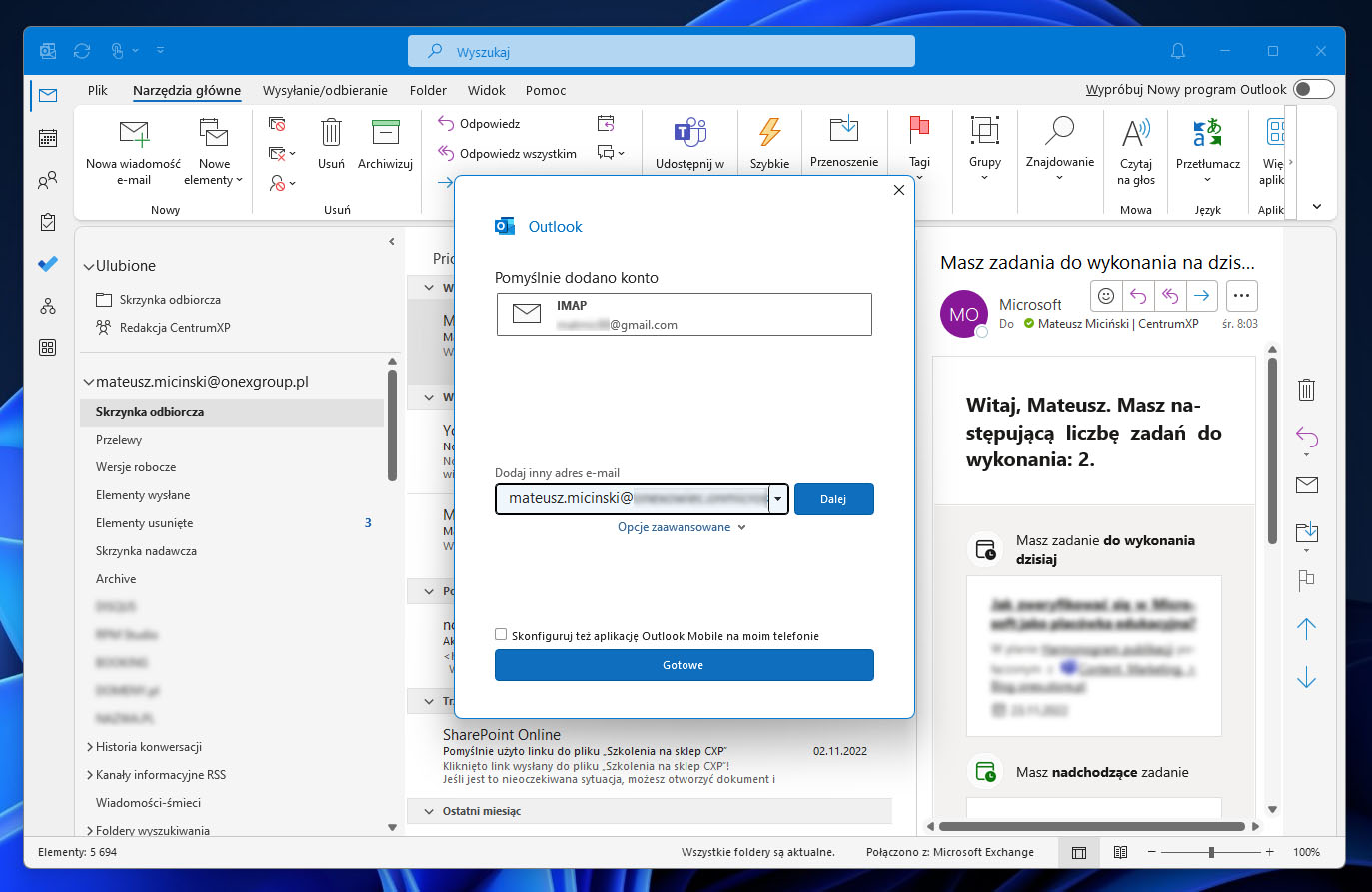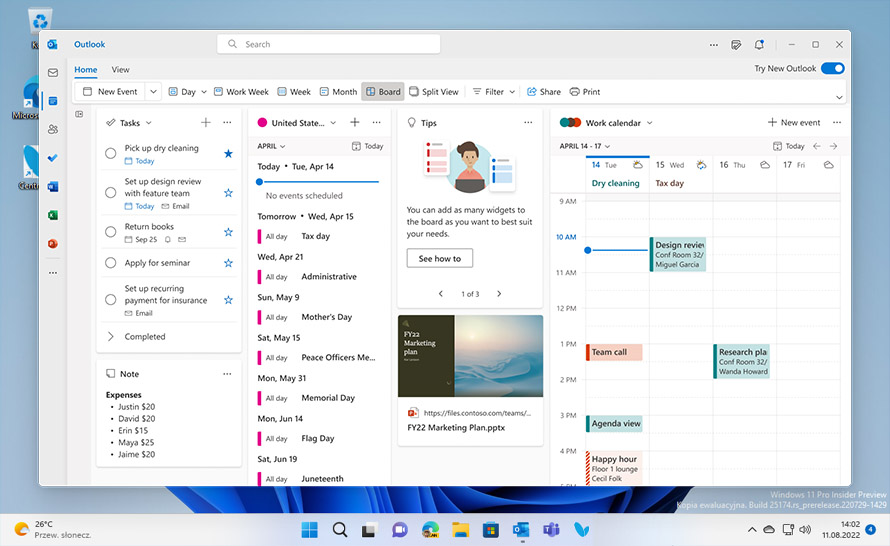Outlook Web App to przeglądarkowa wersja najpopularniejszego programu pocztowego Outlook. Z poziomu dowolnej przeglądarki internetowej możemy odbierać i wysyłać wiadomości e-mail, zarządzać katalogami, kategoryzować i oflagowywać wiadomości, planować spotkania i wydarzenia w kalendarzu, prowadzić książkę adresową, jak i pracować w grupach roboczych i współdzielonych skrzynkach pocztowych. To oczywiście tylko niektóre z zalet i funkcji wchodzących w skład internetowej aplikacji Outlook Web App, która coraz bardziej przypomina klasyczną wersję Outlook.
Pomimo ogromnej liczby świetnych funkcji, Outlook Web App ma jedno istotne ograniczenie - pozwala korzystać wyłącznie z systemu poczty e-mail od Microsoftu. W ramach aplikacji Outlook Web App (OWA) możemy założyć sobie darmowe konto pocztowe na stronie Outlook.com lub obsługiwać służbową skrzynkę w ramach Microsoft 365 i usługi pocztowej Exchange Online. Nie ma możliwości podpięcia pod OWA innego systemu pocztowego - na przykład usługi Gmail.
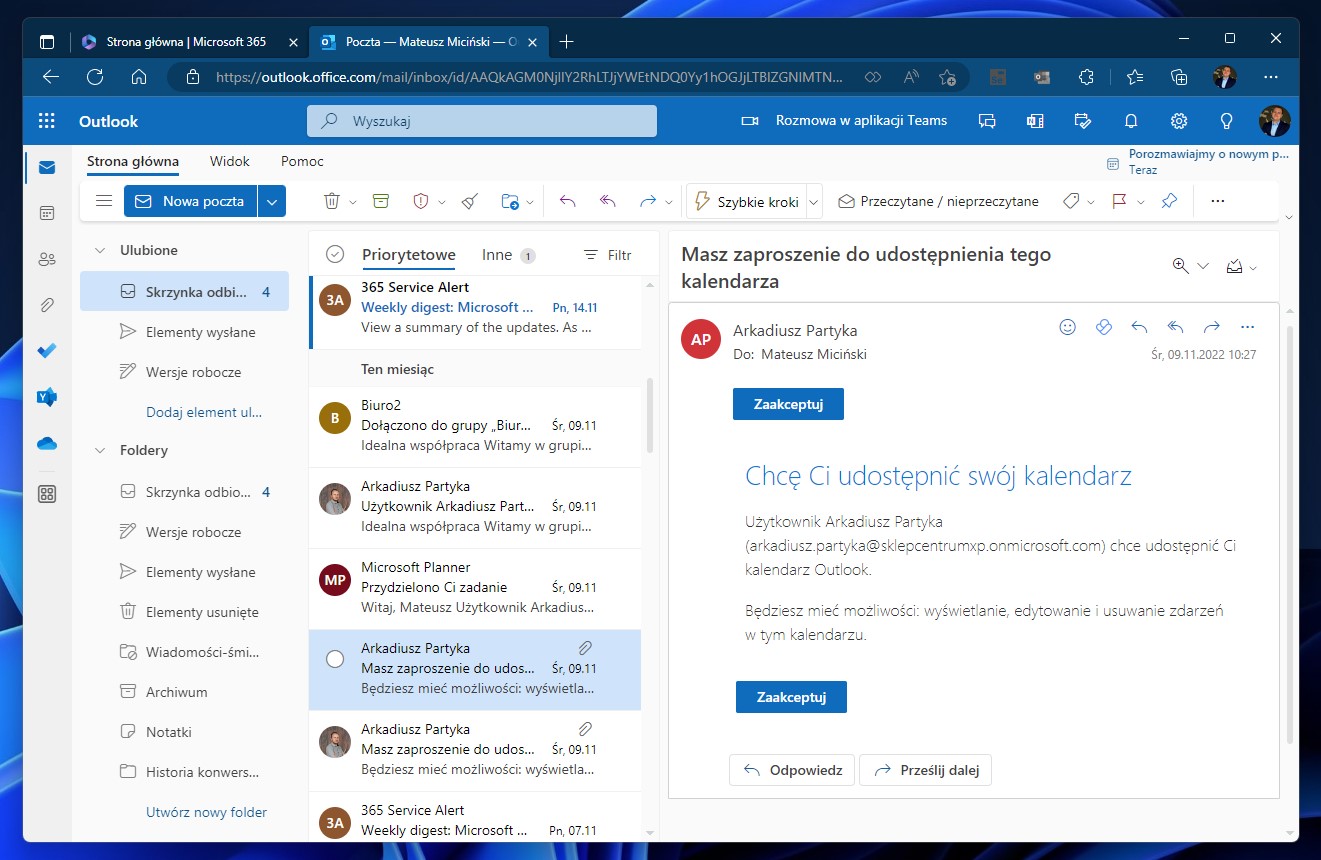
Sytuacja wygląda zgoła inaczej w klasycznej wersji Outlook, którą nabyć możemy w ramach wieczystej licencji Office 2021 lub subskrypcji Microsoft 365. Pełnoprawny Outlook oferuje najwięcej, gdy oczywiście skonfigurujemy w nim pocztę działającą w oparciu o chmurową usługę Exchange Online. Bez przeszkód możemy skonfigurować także dodatkowe konta pocztowe. Mogą to być skrzynki pocztowe Gmail, jak i dowolne konta wykorzystujące protokoły IMAP lub POP3.
Poza obsługą konta Microsoft, Outlook Web App ponadto pozwala na pracę ze współdzielonymi i udostępnionymi nam skrzynkami pocztowymi. Innymi słowy - możemy swobodnie otwierać inne konta Exchange, do których udzielono nam dostępu.
Sprawdźmy zatem, w jaki sposób otworzyć inne konto pocztowe w Outlook Web App, a także jak korzystać ze skrzynki innego dostawcy w klasycznej wersji aplikacji Microsoft Outlook.
Jak otworzyć inną skrzynkę pocztową w Outlook Web App?
- Po zalogowaniu się do Outlook Web App w prawym górnym rogu klikamy nasz awatar/zdjęcie profilowe.
- Wybieramy opcję Otwórz inną skrzynkę pocztową.
- Teraz wpisujemy adres e-mail lub nazwę skrzynki, do której mamy dostęp. Może to być skrzynka pocztowa grupy, współdzielona skrzynka, skrzynka zasobu (np. sali konferencyjnej, której jesteśmy pełnomocnikiem) lub udostępnione konto innej osoby.
- Na koniec klikamy przycisk Otwórz.
- W osobnej zakładce otworzy się nam drugie konto, z którego korzystać możemy podobnie, jak z indywidualnej skrzynki.
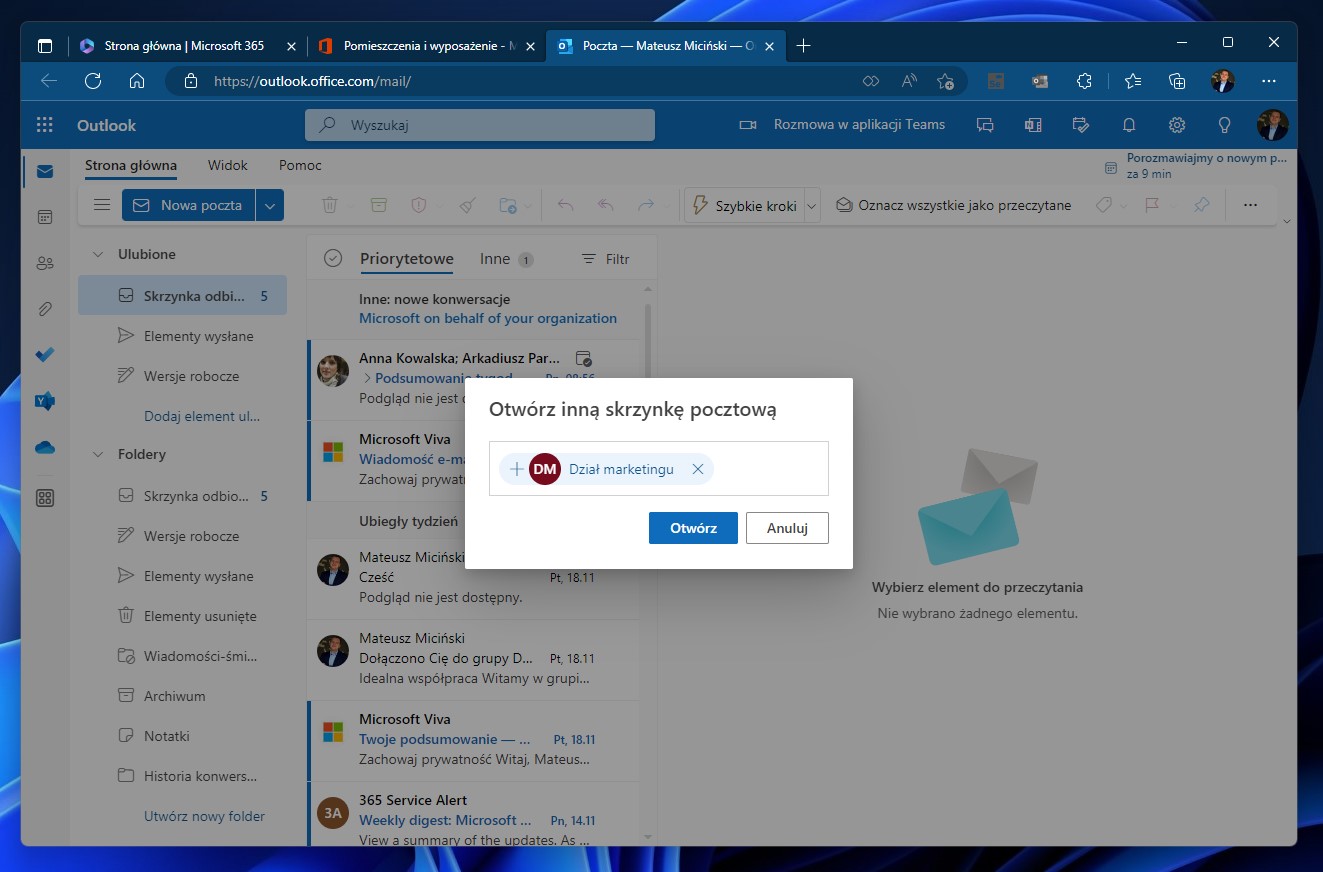
Jak skonfigurować konto pocztowe innego dostawcy w Microsoft Outlook?
- W klasycznej wersji aplikacji Outlook przechodzimy do menu Plik.
- Teraz w zakładce Informacje klikamy przycisk Dodaj konto.
- W kreatorze konfigurowania nowego konta wpisujemy adres e-mail naszego konta pocztowego pochodzącego od innego dostawcy i klikamy przycisk Połącz.
- Aplikacja Outlook powinna teraz automatycznie wykryć konfigurację dla zewnętrznego dostawcy i poprosić nas o zalogowanie się (podanie hasła).
- Jeżeli automatyczna konfiguracja nie dojdzie do skutku, z naszej strony konieczne będzie podanie adresów serwerów poczty wychodzącej i przychodzącej, portów, informacji o szyfrowaniu, a także loginu i hasła (wszystkie te dane możemy sprawdzić u dostawcy poczty e-mail).
- Po zakończeniu konfiguracji klikamy przycisk Gotowe, a nowa skrzynka pojawi się w panelu po lewej stronie aplikacji Outlook.